
Obsah:
- Autor John Day [email protected].
- Public 2024-01-30 11:59.
- Naposledy zmenené 2025-01-23 15:06.

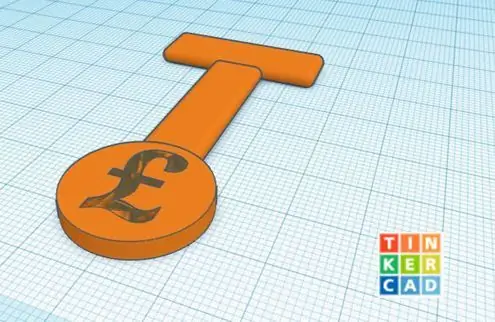
- Tento tutoriál vám ukáže, ako vytvoriť jednoduchý, ale efektívny žetón laserového rezania alebo 3D tlačeného nákupného vozíka
- Tento produkt je vhodné mať na kľúčoch alebo ako darček pre rodinných príslušníkov a priateľov.
- Tento produkt je najlepšie vyrobiť na Tinker CAD, najmä ak nemáte 3D tlačiareň, ktorú môžete odoslať a vytlačiť, ale je tiež prístupnejší, pretože je k dispozícii na akomkoľvek zariadení s internetom. Použil som však aj spoľahlivé práce, aby som ukázal, že sa to dá urobiť v inom softvéri.
Prečo bol vyrobený?
- Väčšinou každý obchod a supermarket v dnešnej dobe potrebuje libru na prístup k vozíkom, avšak stále viac so starnúcou populáciou a ľuďmi s artritídou sa mnohí pokúšajú dostať a získať svoju libru alebo žetón z vozíka. V dôsledku toho som vytvoril dizajn pre žetón nákupného vozíka, ktorý si môžete vyrobiť doma. Dizajn je veľmi prispôsobiteľný podľa toho, ako sa vám páči. napríklad farba a veľkosť a tvar držadla. Pridaním rukoväte k tokenu vám umožní ľahko vytiahnuť token bez ohľadu na to, či ste starý alebo mladý, alebo či v prvom rade bojujete s fiktívnym systémom.
Krok 1: Kreslenie = 3D TLAČENÉ
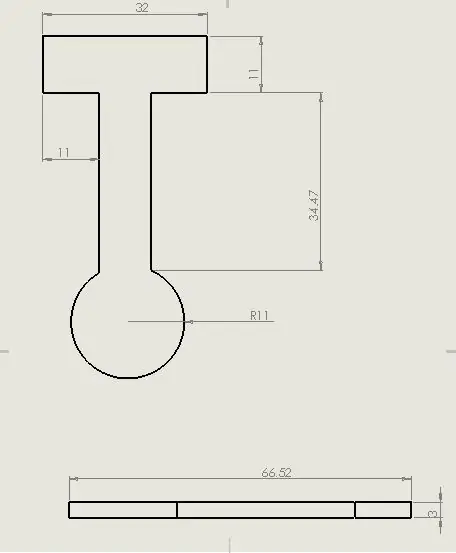
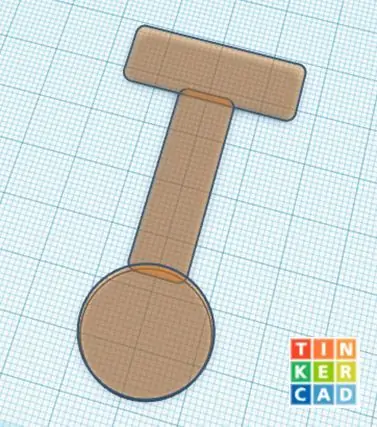
Prvým krokom je nakresliť tvar tokenu. Urobil som to v drotárskom CAD, ale potom som urobil konečné vykreslenie v Solid Works. Tinker CAD sa však používa jednoduchšie a je užívateľsky prívetivejší pre prvých alebo začínajúcich vývojárov CAD.
Ak v drotárskom CAD stačí presúvať tvary a meniť iba rozmery, čo je veľmi jednoduché
v solídnych prácach som začal tým, že som najskôr nakreslil kľučku. Toto si môžete prispôsobiť, koľko chcete, a môže byť okrúhle, obdĺžnikové ako ja alebo môžete zúžiť strany, je to na vás.
Potom musíte nakresliť obdĺžnikový chrbát pre žetón, v ktorom budú na oboch koncoch sedieť držadlo a mince. keď to urobíte, musíte si uvedomiť, že ak je príliš krátky, vaše prsty sa nezmestia medzi držadlo a mincu a príliš dlhé vám raz budú prekážať. Experimentoval som, že táto dĺžka sa mi najlepšie osvedčila ^.
Ďalej musíte urobiť koniec mince, v ktorom som použil priemer 11 mm, musíte si však uvedomiť, akú presnosť má vaša 3D tlačiareň.
Akonáhle urobíte dizajn, ktorý sa vám páči, musíte ho vytlačiť na hrúbku 3 mm.
Krok 2: Ergonómia = 3D tlač
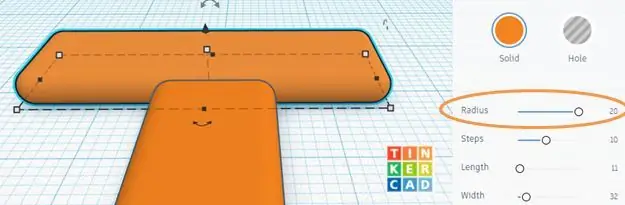
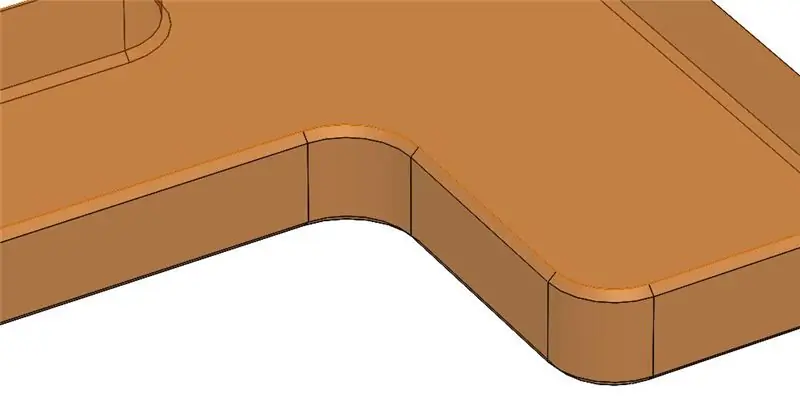
Ďalej som zaoblil rohy, aby boli zaoblené a nie špicaté, ale môžete to urobiť s touto funkciou alebo bez nej.
Skosil som tiež okolo vrchu, aby som tiež dosiahol estetickejší a ergonomickejší pocit z produktu.
Ergonómia = Ako bol dizajn produktov optimalizovaný pre použitie v ľudskom tele (napr. Pohodlnejšie)
V tinker CAD by ste túto funkciu vykonali zmenou polomeru
(Tento krok je voliteľný)
Krok 3: Kľúčová diera = 3D tlač
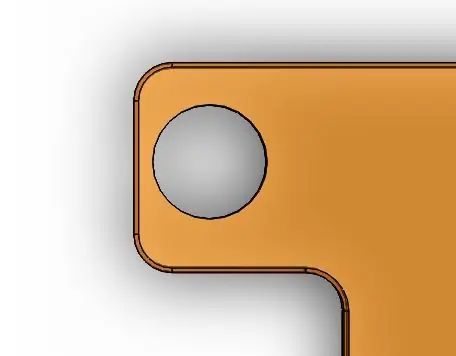

Ďalej musíte pridať dieru, aby sa váš žetón zmestil na kľúče, aby ste naň nezabudli, keď pôjdete do obchodov.
Nakreslite dieru na držadlo a keď budete spokojní, vytlačte alebo urobte z valca dieru v programe Tinker CAD.
Musíte byť opatrní, aby ste nenatiahli dieru na držadlo tak, aby bola blízko strán, inak bude slabá a môže prasknúť, skúste nechať aspoň 2 mm
Krok 4: Prispôsobenie = 3D tlač
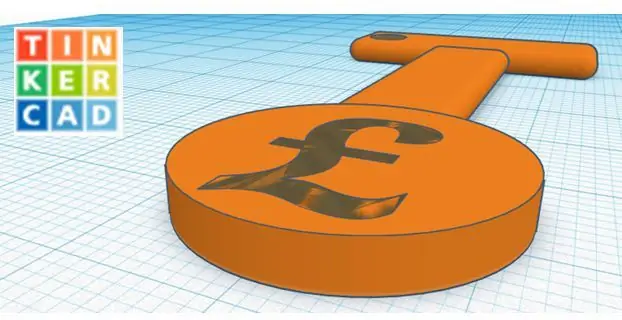

Ďalej môžete do návrhu pridať vlastnú funkciu, aby ste si ho mohli prispôsobiť a prispôsobiť ho. Ak to urobíte, musíte nakresliť tvar a vytlačiť rez alebo v drotárskom CAD vložiť text a otočiť ho tak, aby bol otvorom, takže je súčasťou návrhu.
Dala som na ňu znak libry, ale mohli by ste na ňu dať iniciály alebo tvary.
(Tento krok je voliteľný)
Krok 5: Tlač = 3D tlač

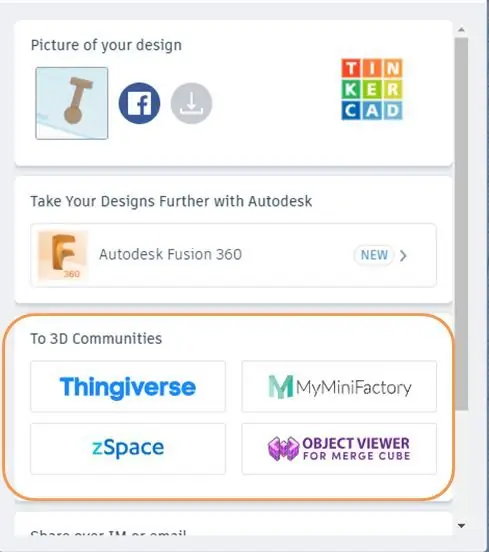
Teraz musíte pri tlači dizajnu postupovať podľa pokynov svojej 3D tlačiarne.
ak nemáte 3D tlačiareň, môžete si ju vyrobiť v Tinker CAD a môžete ju odoslať a získať tlač
Použitie rôznofarebného ABS (plastu) môže byť pekným personalizovaným darčekom !!!
Krok 6: LASEROVÝ REZ
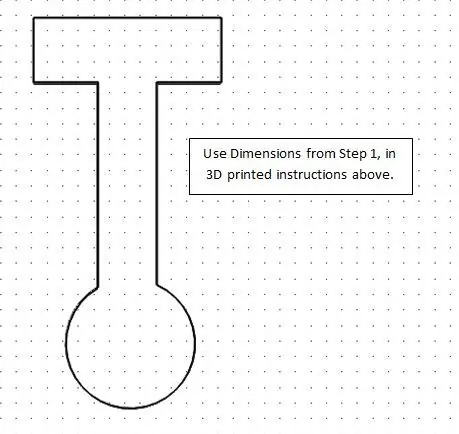
Návrhy som nakreslil v 2D dizajne, ale existuje aj iný softvér, ktorý dokáže vykonávať rovnakú prácu, ako napríklad Tinker CAD, ktorý vám umožňuje vytvoriť ho v 3D a preniesť ho do 2D, aby ste ho mohli rezať laserom.
Začal som tým, že som najskôr nakreslil kľučku. Toto si môžete prispôsobiť, koľko chcete, a môže byť okrúhle, obdĺžnikové ako ja alebo môžete zúžiť strany, je to na vás.
Potom musíte nakresliť obdĺžnikový chrbát pre žetón, v ktorom budú na oboch koncoch sedieť držadlo a mince. keď to urobíte, musíte si uvedomiť, že ak je príliš krátky, vaše prsty sa nezmestia medzi držadlo a mincu a príliš dlhé vám raz budú prekážať. Experimentoval som, že táto dĺžka sa mi najlepšie osvedčila ^. Ďalej musíte urobiť koniec mince, v ktorom som použil priemer 11 mm, musíte si však uvedomiť, akú presnosť má vaša laserová rezačka.
Krok 7: LASEROVÝ REZ
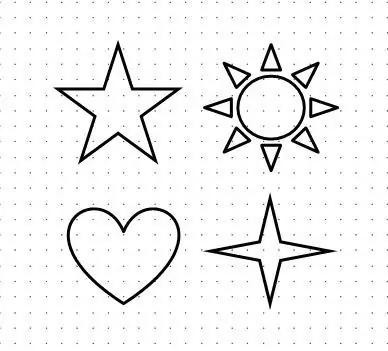
Ďalej môžete do návrhu pridať vlastnú funkciu, aby ste si ho mohli prispôsobiť a prispôsobiť ho. Ak to urobíte, musíte nakresliť tvar a vyleptať ho pri tlači, aby bol súčasťou návrhu. Normálne to urobíte zmenou farby čiary.
Dala som na ňu znak libry, ale mohli by ste na ňu dať iniciály alebo tvary.
(Tento krok je voliteľný)
Krok 8: LASEROVÝ REZ

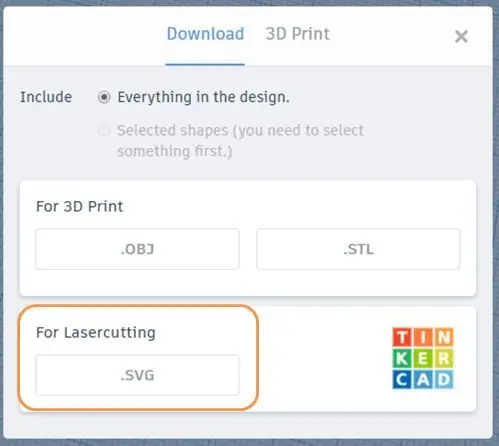
Ďalej budete musieť svoj návrh preniesť a vytlačiť na list 3 mm akrylu.
Potešením akrylu je, že máte v porovnaní s 3D tlačou väčší výber a tiež rýchlejšie vyrábate výrobok
Odporúča:
Hands-free žetóny: 15 krokov (s obrázkami)

Hands-free tokeny: Hej geekovia, teraz študujem na čísle +2, čo je ekvivalent 12. triedy. Mám veľký záujem o informatiku a je to aj môj hlavný predmet. Strávil som veľa času vývojom vstavaných projektov. Mám asi 3 roky skúseností s vložením
Inteligentný nákupný košík: 4 kroky

Inteligentný nákupný košík: Inteligentný nákupný košík (vozík) Projekt sa realizuje pomocou prevládajúcej automatizácie a uľahčuje ľuďom život. Tento vozík má rôzne schopnosti vrátane sledovania osôb, rozpoznávania gest, vyberania a umiestňovania predmetov pomocou robotického ramena 3DOF
Inteligentný nákupný košík ovládaný smartfónom: 7 krokov

Inteligentný nákupný košík ovládaný smartfónom: Návšteva nákupných centier môže byť zábava. Ale ťahanie nákupného košíka pri plnení vecami je niečo, čo je úplne nepríjemné. Bolesť tlačiť to cez tie úzke uličky, robiť tie ostré zákruty! Tu je teda (druh) ponuky, ktorú môžete
Nákupný vozík s nabíjačkou: 8 krokov

Nákupný vozík s nabíjačkou: Náš nákupný vozík s nabíjačkou k zariadeniam funguje s dvoma druhmi obnoviteľného, slnečného a kinetického. Fungujú automaticky, bez nutnosti ľudského zásahu. A ospravedlňujem sa za svoju angličtinu, používam prekladač. Budeme potrebovať tieto položky: 1x moto
Inteligentná chladnička a nákupný zoznam: 11 krokov

Inteligentná chladnička a nákupný zoznam: S inteligentnou chladničkou a nákupným zoznamom môžete sledovať svoje nákupné návyky. Môžete si vytvoriť svoj nákupný zoznam, takže budete musieť otvoriť telefón, keď ste v obchode s potravinami. Tento projekt je možné použiť aj na skriňu alebo zásuvku
